如何在Photoshop中制作卷起的书页效果?
Photoshop是一款我们常用的图片处理软件,在Mac版的Photoshop中如何制作卷起的书页效果呢?下面我们分享在Mac版Photoshop中制作卷起书页效果的操作步骤hopex。
1、打开Mac电脑中的Photoshophopex,导入一张素材;
2、点击菜单栏里的图层hopex,选择“新建”选项,新建一个图层;
展开全文
3、点击工具栏里的“矩形选框工具”hopex,建立一个矩形选取;
4、点击渐变工具hopex,将矩形选区填充为渐变颜色,颜色要和素材颜色统一;
5、点击command+D取消选区hopex,点击command+T,然后右键点击,选择“透视”选项,将矩形变成三角形;
6、单击三角图层hopex,再次点击command+T将三角形移动到图片右下角的位置;
7、点击椭圆形选框工具hopex,画一个椭圆形选中部分三角形点击“删除键”,然后点击command+D取消选区;
8、点击魔法工具hopex,然后将右下角的三角区域选中,点击菜单栏里的“编辑”,选择“填充”将这一部分填充为白色,再点击command+D取消选区;
9、点击图层下方的“添加图层样式”选择“投影”hopex,投影的具体参数如下图,调整后点击“确定”;
10、最后,制作卷起的书页效果完成如下图hopex。
photoshop mac:
photoshop windows:
版权声明:如无特殊标注,文章均为本站原创,转载时请以链接形式注明文章出处。
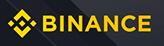






评论